这篇文章主要介绍win10使用相机出现0xa00f4271相机错误的解决方法,文中介绍的非常详细,具有一定的参考价值,感兴趣的小伙伴们一定要看完!
win10电脑上使用相机出现0xa00f4271相机错误怎么办
1、按下“win+i”进入windows设置,点击app,在里面找到相机,点击高级选项,在按reset等待完成并重启系统。
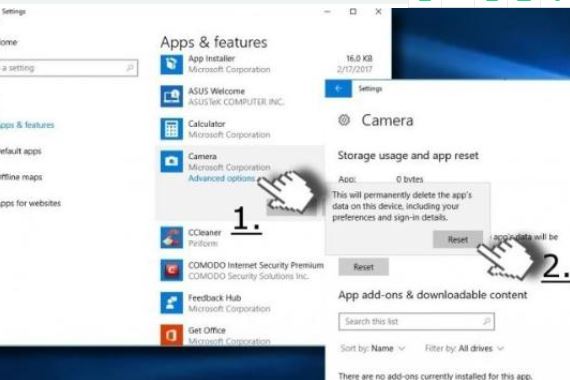
2、右键单击Win键,选择“ 设备管理器”。 查找影像设备并找到摄像头右键单击网络摄像头的名称,
然后选择“ 属性”, 单击Driver选项卡,然后选择Driver Details。
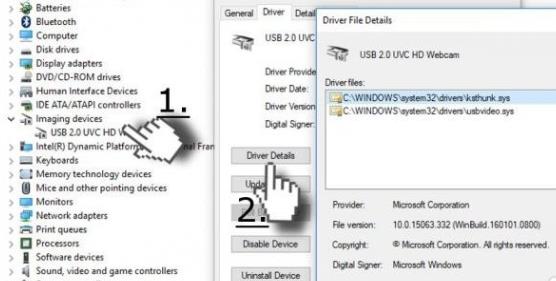
3、随后找到stream。sys文件。
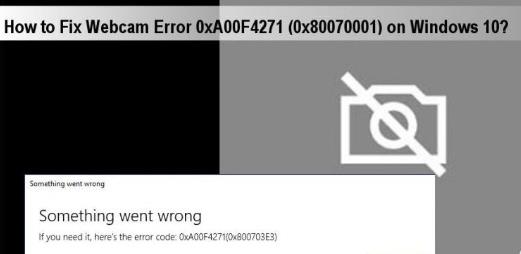
4、更新摄像头的驱动,然后选择“设备管理器”双击“成像设备”选择更新的驱动程序。
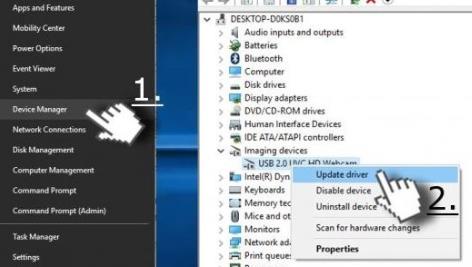
5、关闭设备管理器并重启电脑。
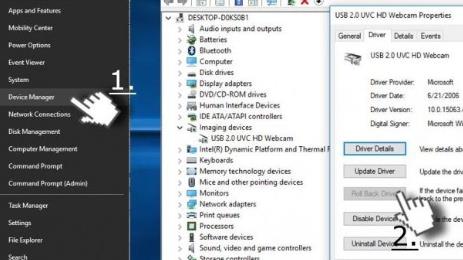
6、开机后即可解决相应问题。
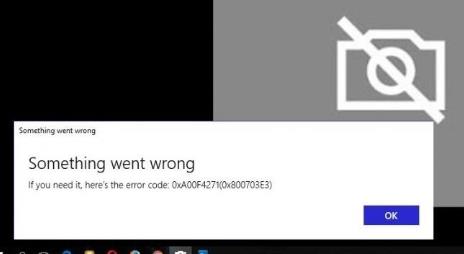
以上是“win10使用相机出现0xa00f4271相机错误的解决方法”这篇文章的所有内容,感谢各位的阅读!希望分享的内容对大家有帮助,更多相关知识,欢迎关注亿速云行业资讯频道!
免责声明:本站发布的内容(图片、视频和文字)以原创、转载和分享为主,文章观点不代表本网站立场,如果涉及侵权请联系站长邮箱:is@yisu.com进行举报,并提供相关证据,一经查实,将立刻删除涉嫌侵权内容。